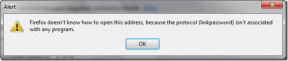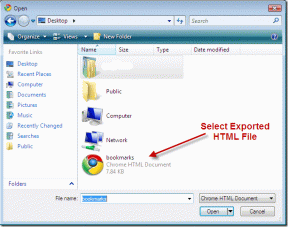Windowsで複数のGoogleドライブアカウントを使用して同期する
その他 / / December 02, 2021

そこで本日は、Windowsコンピュータで複数のGoogleドライブアカウントを同時に同期できるさらに別の手法を紹介します。
ただし、今回は公式のGoogleドライブアプリの構成を変更せず、代わりにと呼ばれるサードパーティのプログラムを使用します。 同期中. 良い部分:それは機能します。 悪い点:最初の15日間は無料ですが、最終的には永久に無料にする方法があります。
あなたが使用できる気の利いたアプリでWindows用の同期 複数のGoogleドライブアカウントを同期する 楽にWindowsに。
複数のGoogleドライブアカウントを実行するための非同期の使用
お先にどうぞ Insyncをインストールします コンピュータ上で、関連付けたい最初のGoogleアカウントを設定するように求められます。 アプリは、Googleアカウントにサインインしてから、 必要なすべての権限を付与する オンラインドライブ上のファイルを管理する必要があります。
それが完了すると、アプリは簡単なセットアップと高度なセットアップのどちらかを選択するように求めます。 選択することをお勧めします 高度なセットアップオプション 複数のアカウントの同期をより適切に制御できるようにします。


次に、同期に名前を付けます。 たとえば、公式のニーズにGoogleドライブアカウントを使用している場合は、名前を付けることができます。 Googleドライブの公式.
次に、ファイルを同期するフォルダーを選択し、設定を保存します。 アプリはまたあなたにするオプションを提供します 選択的同期 オンラインおよび共有フォルダの。



アカウントを構成したら、ファイルがコンピューターに同期されるのを待ってから、Windowsの通知領域(右下隅)にある[同期]アイコンを右クリックします。
2番目のアカウントを構成するには、 Googleアカウントオプションを追加する 最初のアカウントを構成するときに実行した手順に従います。 今回、個人使用のアカウントを構成する場合は、名前を付けます Googleドライブパーソナル 適切なフォルダを選択します。
アプリを使用して構成したすべてのアカウントは、アプリアイコンの右クリックメニューに表示されます。 Insyncアプリが実行されている限り、すべてのファイルは常に同期され、同期されたフォルダーを開くために任意のアカウントを選択できます。 ウィンドウズ・エクスプローラ.

上級ユーザー向けのクールなヒント
Insyncアプリを使用すると、フォルダーへのシンボリックリンクを簡単に作成できます。 これらのシンボリックリンクを使用すると、同期されたフォルダーの場所にフォルダーを移動することなく、複数のフォルダーをオンラインアカウントに同期できます。 シンボリックリンクを作成するには、 コマンド・プロンプト 昇格された特権で、次のコマンドを使用します。
MKLINK / Dリンクターゲット(「/ D」はディレクトリシンボリックリンク用)
例えば MKLINK / D「C:[email protected]」「D:\ Music \ iTunes」
料金プラン
アプリは最初の15日間の試用期間中のみ無料で使用できます。 その後、あなたはしなければならないでしょう これらの1つを購入する. 15人の友達にInsyncサービスを紹介できるユーザーは、制限なしで無料でアプリを使用できます。
結論
これが、複数のGoogleドライブアカウントをWindowsに追加する方法です。 前のトリックと比較して、このトリックは比較的簡単であり、サードパーティのアプリを使用して仕事を遂行しているため、リスクがあります Insyncのビジネスはそれに依存しており、彼らはそれを確認したいので、将来のGoogleドライブの更新へのトリックを失うことは少なくなります 動作します。
無料ではないという事実は確かに抑止力ですが、複数を使用したい人は誰でも デスクトップのGoogleドライブアカウントは、それだけでなく、本格的な仕事にも使用されている可能性があります カジュアルな使用。 それはあなたの仕事をより簡単にするならそれを支払うことはそれだけの価値があるはずであることを意味します。
それを試してみて、それがあなたのためにどのようにうまくいったかを私たちに知らせてください。